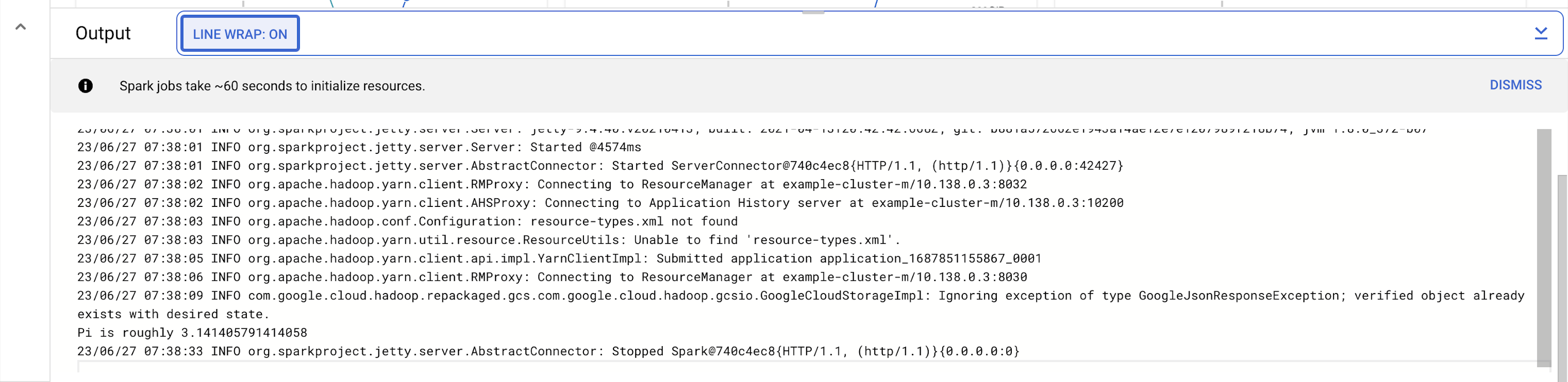Checkpoints
Create a Dataproc cluster
/ 50
Submit a job
/ 30
Update a cluster
/ 20
Dataproc: Qwik Start - Konsol
GSP103
Genel Bakış
Dataproc; Apache Spark ve Apache Hadoop kümelerini daha basit ve daha uygun maliyetli şekilde çalıştırmak için sunulan hızlı, kullanımı kolay ve tümüyle yönetilen bir bulut hizmetidir. Eskiden saatler, hatta günler süren işlemler, birkaç saniyede veya dakikalar içinde tamamlanır. Dataproc kümelerini hızla oluşturup dilediğiniz zaman yeniden boyutlandırabilirsiniz. Bu sayede, kümelerinize sığmayan ardışık veri düzenleri konusunda endişelenmeniz gerekmez.
Bu laboratuvarda, Dataproc kümesi oluşturmak, kümede basit bir Apache Spark işi çalıştırmak ve ardından kümedeki çalışanların sayısını değiştirmek için Google Cloud konsolunun nasıl kullanılacağı anlatılmaktadır.
Yapacaklarınız
Bu laboratuvarda şunları öğreneceksiniz:
- Google Cloud konsolunda Dataproc kümesi oluşturma
- Kümede basit bir Apache Spark işi çalıştırma
- Kümedeki çalışan sayısını düzenleme
Kurulum ve şartlar
Laboratuvarı Başlat düğmesini tıklamadan önce
Buradaki talimatları okuyun. Laboratuvarlar süreli olduğundan duraklatılamaz. Laboratuvarı Başlat'ı tıkladığınızda başlayan zamanlayıcı, Google Cloud kaynaklarının ne süreyle kullanımınıza açık durumda kalacağını gösterir.
Bu uygulamalı laboratuvarı kullanarak, laboratuvar etkinliklerini gerçek bir bulut ortamında (Simülasyon veya demo ortamında değil.) gerçekleştirebilirsiniz. Bu olanağın sunulabilmesi için size yeni, geçici kimlik bilgileri verilir. Bu kimlik bilgilerini laboratuvar süresince Google Cloud'da oturum açmak ve Google Cloud'a erişmek için kullanırsınız.
Bu laboratuvarı tamamlamak için şunlar gerekir:
- Standart bir internet tarayıcısına erişim (Chrome Tarayıcı önerilir).
- Laboratuvarı tamamlamak için yeterli süre. (Laboratuvarlar, başlatıldıktan sonra duraklatılamaz)
Laboratuvarınızı başlatma ve Google Cloud Console'da oturum açma
-
Laboratuvarı Başlat düğmesini tıklayın. Laboratuvar için ödeme yapmanız gerekiyorsa ödeme yöntemini seçebileceğiniz bir pop-up açılır. Soldaki Laboratuvar Ayrıntıları panelinde şunlar yer alır:
- Google Console'u Aç düğmesi
- Kalan süre
- Bu laboratuvarda kullanmanız gereken geçici kimlik bilgileri
- Bu laboratuvarda ilerlemek için gerekebilecek diğer bilgiler
-
Google Console'u Aç'ı tıklayın. Laboratuvar, kaynakları çalıştırır ve sonra Oturum aç sayfasını gösteren başka bir sekme açar.
İpucu: Sekmeleri ayrı pencerelerde, yan yana açın.
Not: Hesap seçin iletişim kutusunu görürseniz Başka Bir Hesap Kullan'ı tıklayın. -
Gerekirse Laboratuvar Ayrıntıları panelinden Kullanıcı adı'nı kopyalayın ve Oturum aç iletişim kutusuna yapıştırın. Sonraki'ni tıklayın.
-
Laboratuvar Ayrıntıları panelinden Şifre'yi kopyalayın ve Hoş geldiniz iletişim penceresine yapıştırın. Sonraki'ni tıklayın.
Önemli: Sol paneldeki kimlik bilgilerini kullanmanız gerekir. Google Cloud Öğrenim Merkezi kimlik bilgilerinizi kullanmayın. Not: Bu laboratuvarda kendi Google Cloud hesabınızı kullanabilmek için ek ücret ödemeniz gerekebilir. -
Sonraki sayfalarda ilgili düğmeleri tıklayarak ilerleyin:
- Şartları ve koşulları kabul edin.
- Geçici bir hesap kullandığınızdan kurtarma seçenekleri veya iki faktörlü kimlik doğrulama eklemeyin.
- Ücretsiz denemelere kaydolmayın.
Birkaç saniye sonra Cloud Console bu sekmede açılır.

Cloud Dataproc API'nin etkinleştirildiğini doğrulama
Google Cloud'da Dataproc kümesi oluşturabilmek için Cloud Dataproc API'nin etkinleştirilmiş olması gereklidir. API'nin etkinleştirildiğini doğrulamak için:
-
Gezinme menüsü > API'ler ve Hizmetler > Kitaplık'ı tıklayın:
-
API ve Hizmet Arayın iletişim kutusuna Cloud Dataproc yazın. Konsoldaki arama sonuçlarında Cloud Dataproc API gösterilir.
-
API'nin durumunu görüntülemek için Cloud Dataproc API'yi tıklayın. API etkinleştirilmemişse Enable (Etkinleştir) düğmesini tıklayın.
API etkinleştirildikten sonra laboratuvar talimatlarını uygulayın.
Hizmet hesabı izni
Küme oluşturmak için gerekli olan depolama alanı iznini hizmet hesabına atamak için:
-
Gezinme menüsü > IAM & Admin > IAM (IAM ve Yönetici > IAM) bölümüne gidin.
-
compute@developer.gserviceaccount.comhizmet hesabındaki kalem simgesini tıklayın. -
+ ADD ANOTHER ROLE (BAŞKA ROL EKLE) düğmesini tıkladıktan sonra Storage Admin (Depolama Yöneticisi) rolünü seçin.
Storage Admin (Depolama Yöneticisi) rolünü seçtikten sonra Save'i (Kaydet) tıklayın.
1. görev: Küme oluşturma
-
Cloud Platform Console'da gezinme menüsü > Dataproc > Kümeler'i seçip Küme oluştur'u tıklayın.
-
Compute Engine'de küme için Oluştur'u tıklayın.
-
Kümeniz için aşağıdaki alanları ayarlayıp diğer tüm alanlar için varsayılan değerleri kabul edin:
| Alan | Değer |
|---|---|
| Ad | example-cluster |
| Bölge | |
| Alt Bölge | |
| Makine Serisi | E2 |
| Makine Türü | e2-standard-2 |
| Number of Worker Nodes (Çalışma düğümü sayısı) | 2 |
| Primary disk size (Birincil disk boyutu) | 30 GB |
| Internal IP only (Yalnızca dahili IP) | "Configure all instances to have only internal IP addresses"ın (Tüm örnekleri yalnızca dahili IP adresleri olacak şekilde yapılandır) seçimini kaldırın. |
us-central1 veya europe-west1 gibi farklı bölgeler de belirtebilirsiniz.
- Kümeyi oluşturmak için Oluştur'u tıklayın.
Yeni kümeniz Kümeler listesinde gösterilir. Kümenin oluşturulması birkaç dakika kadar sürebilir. Küme kullanıma hazır olana kadar, Durum olarak Hazırlanıyor ifadesi gösterilir. Bu ifade daha sonra Çalışıyor olarak değişir.
Tamamlanan görevi test etme
Tamamladığınız görevi doğrulamak için İlerleme durumumu kontrol et'i tıklayın.
2. görev: İş gönderme
Örnek Spark işi çalıştırmak için:
-
Soldaki bölmede İşler'i tıklayıp Dataproc'un işler görünümüne geçin ve sonra İşi gönder'i tıklayın.
-
İşi güncellemek için aşağıdaki alanları ayarlayın. Diğer tüm alanlar için varsayılan değerleri kabul edin:
| Alan | Değer |
|---|---|
| Bölge | |
| Küme | example-cluster |
| İş türü | Spark |
| Ana sınıf veya jar | org.apache.spark.examples.SparkPi |
| Jar dosyaları | file:///usr/lib/spark/examples/jars/spark-examples.jar |
| Bağımsız değişkenler | 1000 (Bu değer, görev sayısını belirler.) |
- Gönder'i tıklayın.
İşiniz, İşler listesinde görünecektir. Bu listede, projenizdeki işler küme, tür ve geçerli durum bilgileriyle birlikte gösterilir. İş durumu, önce Çalışıyor, iş tamamlandıktan sonra ise Başarılı olarak gösterilir.
Tamamlanan görevi test etme
Tamamladığınız görevi doğrulamak için İlerleme durumumu kontrol et'i tıklayın.
3. görev: İş çıkışını görüntüleme
Tamamlanan iş çıkışını görüntülemek için:
-
İşler listesinde ilgili iş kimliğini tıklayın.
-
SATIR KAYDIR için
AÇIKdeğerini seçin veya ekranı en sağa kaydırarak Pi'nin hesaplanmış değerini görüntüleyin. SATIR KAYDIRAÇIKolarak ayarlandığında çıkış şu şekilde görünür:
İşiniz, Pi değerini başarılı şekilde kabaca hesapladı.
4. görev: Çalışan sayısını düzenlemek için kümeyi güncelleme
Kümenizdeki çalışan örneklerinin sayısını değiştirmek için:
-
Soldaki gezinme bölmesinden Kümeler'i seçerek Dataproc Kümeleri görünümüne dönün.
-
Kümeler listesinde example-cluster'ı tıklayın. Sayfada varsayılan olarak kümenizin CPU kullanımıyla ilgili bir genel bakış gösterilir.
-
Kümenizin geçerli ayarlarını görmek için Yapılandırma'yı tıklayın.
-
Düzenle'yi tıklayın. Artık çalışma düğümü sayısını düzenleyebilirsiniz.
-
Çalışma düğümleri alanına 4 girin.
-
Kaydet'i tıklayın.
Artık kümeniz güncellenmiştir. Kümedeki sanal makine örneklerinin sayısını kontrol edin.
Tamamlanan görevi test etme
Tamamladığınız görevi doğrulamak için İlerleme durumumu kontrol et'i tıklayın.
-
Bir işi güncellenmiş bir kümeyle yeniden çalıştırmak istiyorsanız soldaki bölmeden İşler'i ve sonra İŞİ GÖNDER'i tıklayın.
-
İş gönderme bölümünde ayarladığınız alanları ayarlayın:
| Alan | Değer |
|---|---|
| Bölge | |
| Küme | example-cluster |
| İş türü | Spark |
| Ana sınıf veya jar | org.apache.spark.examples.SparkPi |
| Jar dosyaları | file:///usr/lib/spark/examples/jars/spark-examples.jar |
| Bağımsız değişkenler | 1000 (Bu değer, görev sayısını belirler.) |
- Gönder'i tıklayın.
5. görev: Öğrendiklerinizi test etme
Aşağıda, bu laboratuvarda ele alınan kavramlarla ilgili bilginizi pekiştirmeye yönelik çoktan seçmeli sorular verilmiştir. Bu soruları elinizden geldiğince yanıtlamaya çalışın.
Tebrikler!
Google Cloud konsolunu kullanarak Dataproc kümesi oluşturup güncellemeyi ve ardından bu kümeye bir iş göndermeyi öğrendiniz.
Sonraki adımlar / Daha fazla bilgi
Bu laboratuvar, Qwik Starts laboratuvar serisinin de bir parçasıdır. Bu laboratuvarlar, Google Cloud'daki pek çok özelliği biraz olsun tanıtabilmek için tasarlamıştır. Katılabileceğiniz bir sonraki laboratuvarı bulmak için laboratuvar kataloğunda "Qwik Starts" araması yapın.
Google Cloud eğitimi ve sertifikası
...Google Cloud teknolojilerinden en iyi şekilde yararlanmanıza yardımcı olur. Derslerimizde teknik becerilere odaklanırken en iyi uygulamalara da yer veriyoruz. Gerekli yetkinlik seviyesine hızlıca ulaşmanız ve öğrenim maceranızı sürdürebilmeniz için sizlere yardımcı olmayı amaçlıyoruz. Temel kavramlardan ileri seviyeye kadar farklı eğitim programlarımız mevcut. Ayrıca, yoğun gündeminize uyması için talep üzerine sağlanan, canlı ve sanal eğitim alternatiflerimiz de var. Sertifikasyonlar ise Google Cloud teknolojilerindeki becerilerinizi ve uzmanlığınızı doğrulamanıza ve kanıtlamanıza yardımcı oluyor.
Kılavuzun Son Güncellenme Tarihi: 21 Mart 2024
Laboratuvarın Son Test Edilme Tarihi: 21 Mart 2024
Telif Hakkı 2024 Google LLC Tüm hakları saklıdır. Google ve Google logosu, Google LLC şirketinin ticari markalarıdır. Diğer tüm şirket ve ürün adları ilişkili oldukları şirketlerin ticari markaları olabilir.